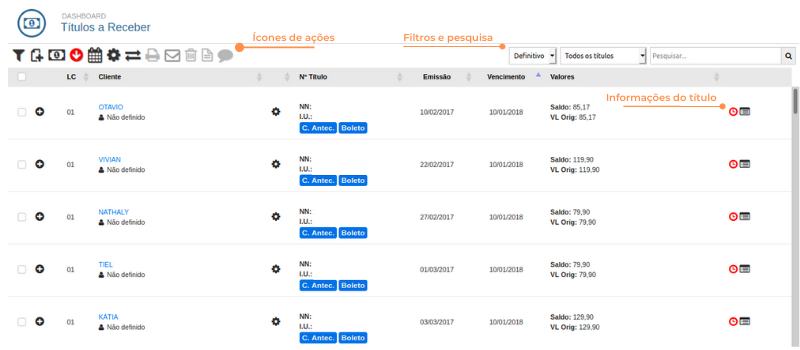Títulos a Receber
Rotina
Financeiro / Operações / Dashboard - Operacional
Menu
Títulos a Receber
Objetivo
Possibilitar operações relacionadas aos Títulos a Receber. Na rotina, há a listagem de todos os títulos e faturas a serem recebidos pela empresa, ou seja, as receitas.
Principais conceitos
Nosso Número (NN): Código de controle que permite ao Banco (instituição financeira) e ao beneficiário identificar os dados da cobrança que deu origem ao boleto de pagamento.
Título definitivo: Significa que a conta é real (não sofre alterações) e precisa ser paga. Por exemplo: ao lançar uma nota de compra, os títulos gerados já são gerados como títulos definitivos.
Título provisório: São contas não definitivas, ainda provisórias e que com isso, podem sofrer alteração de valores. Ao já estarem registradas no sistema, apresentam análises de provisões de pagamento ou recebimento, tal como o fluxo de caixa.
Requisitos
Para ser possível ter Títulos a Receber, é necessário:
- Realizar a Venda de um Produto e/ou Serviço;
- Ter Contratos em Manutenção - em Faturamento / Operações / Dashboard Faturamento.
Observações
Como boa prática, as manutenções e ações da rotina são realizadas nos Títulos Definitivos, visto que os Provisórios, na maioria das vezes, são utilizados para projetar análises e não possuem NN (Nosso Número).
Funcionalidades
Passo a passo
Como adicionar um novo título
1. Clique no ícone "Adicionar novo título"

2. Preencha ou selecione os seguintes campos:
DETALHES
- Em Tipo selecione se o Título é Provisório ou Definitivo.
- Em Local selecione o Local a ser vinculado.
- Em Cliente selecione o Cliente.
- Na Operação selecione o tipo de operação.
- Em Nat. Financeira selecione a natureza financeira do título.
- Em Conta você pode incluir uma conta ao título.
- No campo Integra Contab. você pode optar por Sim.
- O campo Nº Título é preenchido automaticamente pelo sistema.
- Em Nº Parcela defina o número de parcelas.
- Em Valor doc defina o preço de cada título.
- Em Valor defina o valor total.
- Em Emissão defina a data de emissão do documento.
- Na Competência serão preenchidos, automaticamente, o mês e o ano da emissão.
- Em Entrada defina a data de entrada do documento.
- Em Vencimento defina a data de vencimento do título.
Obs: As abas Adicionais e Contábil contêm campos não obrigatórios.
- Em Adicionais, você pode preencher os campos: Agrupador, Condição de Pgto, Histórico, Complemento, Observação e Projeto.
- Em Contábil, você pode preencher os campos: Data Lançamento, Local, Débito, Crédito, Valor, Histórico e Complemento.
- Obs: Um título incluído manualmente, ou seja, sem vínculo com o faturamento de contrato ou pedido de venda, não será incluso em remessa bancária.
3. Salve o novo título.
Como receber um título
1. Filtre, na listagem, os Títulos Definitivos.
2. Marque na caixa de seleção do contrato desejado.
3. Clique no ícone "Receber Título(s)" ![]() .
.
4. Para efetuar o pagamento, na nova janela, na aba Detalhes, você deve preencher os campos obrigatórios (alguns são preenchidos automaticamente): Local, Valor, Conta, Forma Pagamento, Receb e Natureza Fin..
Obs: NÃO serão listadas contas do tipo Caixa atendimento (conta com usuário vinculado), uma vez que recebimentos oriundos do caixa atendimento devem ser recebidos pela própria rotina Financeiro / Operações / Dashboard - Operacional, menu Caixa Atendimento.
Serão apresentadas somente contas do tipo cofre e do tipo Instituição Financeira .
5. Confira se as demais informações, inclusive das abas Valores Adicionais, Contábil e Eventos estão corretas.
6. Clique em CONFIRMAR.
Como baixar um título
1. Marque na caixa de seleção do contrato desejado.
2. Clique no ícone "Baixar Título".
3. Na nova janela, insira uma Justificativa para realizar a baixa.
4. Clique em CONFIRMAR.
Obs: Para realizar a baixa de um CRE é necessário é necessário o vinculo de uma conta de baixa nos parâmetros do local a qual o referido CRE foi gerado, para isso acesse Suíte / Cadastros / Locais, na aba Parâmetros no item Conta Baixa/Perda
.
Existe possibilidade da exclusão de uma baixa, isto é, retornar o status do CRE para como antes da baixa, a mesma pode ser configurada acessando Configurações / Parâmetros, na aba financeiro em Permite exclusão de baixa.
Como reprogramar o dia do vencimento do título
1. Marque na caixa de seleção do contrato desejado.
2. Clique no ícone "Reprogramar dia do vencimento dos títulos".
3. Na nova janela, aba "Justificativa", insira uma justificativa para a reprogramação.
4. Na aba "Títulos a serem programados", selecione o (s) título (s) desejado (s).
5. Clique em CONFIRMAR.
Como realizar a manutenção de um título
1. Marque na caixa de seleção do contrato desejado.
2. Clique no ícone "Realizar Manutenção".
3. Na nova janela, insira as informações:
- Em Valor Acŕescimo, clique em "Calcular valor de acréscimo com base no juros/multa" ou defina um valor conforme o acordado com o cliente.
- Em Justificativa insira a justificativa da manutenção.
- Os campos Valor Original e Valor Corrigido são preenchidos automaticamente.
4. Clique em CONFIRMAR.
5. Será aberta a mensagem "Deseja realmente realizar manutenção no título?", clique em SIM.
6. Assim, confirma a operação com a seguinte mensagem: Título atualizado com sucesso! O Título sofreu alteração em seus valores e/ou data de vencimento, portando, deve ser REIMPRESSO e o antigo, DESCARTADO.
Como reagendar um título
1. Marque na caixa de seleção do contrato desejado.
Obs: Somente títulos de cobrança normal podem ser reagendados.
2. Clique no ícone "Reagendar Título".
3. Será aberta a janela "Reagendamento de título". Insira a Nova DT Vcto e a Justificativa. Se preferir, você pode inserir os Juros e a Multa.
4. Clique em "Atualizar Valores".
5. Clique em "Gravar Reagendamento".
Obs: Caso a fatura esteja como registrada, antes de exibir a tela, o sistema irá exibir uma mensagem avisando que poderá ter uma baixa e uma nova remessa bancária. Esta situação só irá ocorrer se a fatura reagendada tiver uma alteração no valor. Se porventura for alterado apenas a data de vencimento, a instrução a ser enviada ao banco será apenas de alteração de vencimento. Quando falamos de geração de remessa bancária e baixa bancária, significa que o usuário deve acessar a rotina de Integração Bancária para enviá-los em remessa novamente, tanto para baixa, alteração de vencimento ou envio de novo título.
Como imprimir boleto
1. Filtre, na listagem, os Títulos Definitivos.
2. Marque na caixa de seleção do contrato desejado.
3. Clique no ícone "Imprimir Boleto" ![]() .
.
4. Selecione o Tipo de Impressão, se: Padrão do Tipo de Cobrança, Boleto, Carnê (3/pág), Boleto + Fatura de Cobrança e Fatura Detalhada.
5. Clique em CONFIRMAR.
6. Será aberto o boleto para impressão e/ou download.
Como enviar boleto via e-mail
1. Filtre, na listagem, os Títulos Definitivos.
2. Marque na caixa de seleção do contrato desejado - a funcionalidade serve para ambos os tipos de títulos.
3. Será aberta uma nova janela com as informações de Títulos a serem enviados, Cadastro cliente e E-mail.
4. Acesse a aba E-mail e nos campos:
- Selecione um Modelo de E-mail.
- Informe um Assunto.
- No campo E-mail, informe o conteúdo do e-mail a ser enviado. Será incluso, automaticamente, a identificação e os links para impressão dos boletos.
5. Clique em CONFIRMAR.
Como excluir um título
Essa funcionalidade é somente para títulos gerados nessa rotina. A exclusão de Títulos a Receber está funcionado de acordo com as regras estabelecidas, e permite a exclusão somente de títulos que foram gerados "manualmente" e que não possuam recebimentos.
1. Filtre, na listagem, os Títulos Definitivos.
2. Marque na caixa de seleção do contrato desejado.
3. Clique no ícone "Excluir Título" ![]() .
.
4. Na janela "Exclusão de Título", insira uma Justificativa.
5. Clique em CONFIRMAR.
Obs: Caso a fatura já tenha nota fiscal vinculada, o sistema não permitirá a exclusão avulsa da fatura. Neste caso, para excluir, é preciso cancelar a nota fiscal - na Rotina de Notas Fiscais, na Dashboard - Faturamento.
Como tornar um título provisório em definitivo
1. Filtre, na listagem, os Títulos Provisórios.
2. Marque na caixa de seleção do contrato provisório desejado.
3. Clique em "Tornar título definitivo" ![]() .
.
4. Clique em CONFIRMAR.
Como emitir a segunda via de um título
1. Filtre, na listagem, os Títulos Definitivos.
2. Marque na caixa de seleção do contrato desejado.
3. Clique no ícone "2ª Via".
4. Será aberta uma nova janela em que é possível:
- Copiar a Linha Digitável do documento - a qual você pode encaminhar ao cliente;
- Enviar por E-mail a segunda via;
- Enviar por SMS a segunda via;
- Imprimir o documento ou fazer seu download.
5. Clique na ação que o cliente solicitar.